Как выбрать жесткий диск

Накопитель (HDD или SSD) – это устройство внутри вашего компьютера, на котором хранится вся информация, включая операционную систему, приложения, музыку, фотографии и видео. В отличие от оперативной памяти, информация остается в сохранности даже после выключения электропитания.
От правильного выбора жесткого диска зависит сохранность ваших данных, а также скорость и стабильность работы системы. Чтобы упростить принятие решения, мы подготовили небольшую статью об основных характеристиках винчестеров, которая призвана помочь сделать выбор, который подходил бы вашим запросам.
-
Виды жестких дисков
Классические винчестеры состоят из набора магнитных дисков, вращающихся с огромной скоростью и хранящих на себе данные. Диски помещены в специальный защитный кейс во избежание попадания частичек пыли, которые запросто способны уничтожить устройство. Основным недостатком такого строения является чувствительность к вибрации, магнитным полям и физическим воздействиям, а также ориентации. Последнее означает, что жесткий диск должен быть установлен вертикально либо горизонтально, и только так. Однако если вы не планируете транспортировать диск или использовать его вне своего компьютера, то указанные моменты никак не повлияют на работоспособность. Единственное, на что стоит обратить внимание – энергоемкость и тепловыделение. Жесткий диск следует устанавливать так, чтобы не препятствовать потокам воздуха внутри корпуса и не создавать тем самым дополнительного перегрева.

Твердотельные накопители (SSD – Solid State Disk) - это сравнительно новый, стремительно набирающий популярность тип накопителей. Основное технологическое отличие от предыдущего варианта – способ хранения информации. Так, в твердотельных накопителях данные записываются на специальные чипы, аналогичные по принципу действия флеш-накопителя. Соответственно, устройства такого рода лишены большинства недостатков классических, дисковых накопителей: они намного менее чувствительны к вибрации, не издают шума и потребляют меньше энергии, выделяют меньше тепла, не нуждаются в дефрагментации и могут быть установлены в любом положении. Кроме этого, они могут моментально включаться в работу. Безусловно, за качество приходится платить, и твердотельные накопители отличаются значительно большей в сравнении с жесткими дисками ценой. Отметим, однако, что разрыв в стоимости постепенно становится все менее критичным.
Существуют также и накопители смешанного (гибридного) типа, на которых информация, которая используется чаще всего, располагается на чипах, а остальная – на магнитных дисках. Это делает возможным быстрый доступ к часто используемым данным за счет их переноса с дисков в SSD-кэш, что улучшает производительность. Конечно, стоимость таких накопителей в сравнении с полноценными твердотельными устройствами сопоставимой емкости куда ниже.
-
Используемые интерфейсы

а) IDE - до недавнего времени являлся самым распространенным интерфейсом, использовавшимся во всех домашних и большинстве офисных компьютеров. Его также называют PATA, и за наименованием интерфейса часто следует указание пропускной способности в мегабайтах в секунду.

б) SATA – наиболее актуальный и современный стандарт соединения, позволяющий работать с информацией на скорости до 6 ГБ/с. Этот интерфейс пережил несколько качественных скачков, и наибольшие скорости работы предполагает стандарт SATA3.
-
Объем кэша
Кэш накопителя – это специальная оперативная память, встроенная в устройство, позволяющая сохранять в быстром доступе часто используемую информацию. Это заметно повышает производительность: чем больше размер кэша, тем быстрее работает накопитель и компьютер, им оснащенный. Так, кэш накопителя способен передавать запрошенную информацию в 100 раз быстрее, чем это происходит при получении информации с использованием физического обращения к жесткому диску. Стоит отметить и то, что накопители с большим объемом кэша могут существенно снизить нагрузку на процессор, что позитивно сказывается на общей скорости работы системы.
-
Объем диска
Самый очевидный и, наверное, самый субъективный показатель при выборе накопителя – его объем. Можно считать, что 500 ГБ – достаточный объем для среднего пользователя, работающего преимущественно со стандартными программами и не сохраняющего фото, видео и аудиофайлы в больших количествах. С учетом того, что отличия в цене могут быть незначительными, стоит подумать о покупке большего объема – ведь в этом случае вы сможете сохранять все свои любимые фильмы и сериалы, альбомы любимых групп и всегда иметь под рукой нужные файлы.
Если вы занимаетесь фотографией, коллекционируете музыку, обрабатываете аудиофайлы или увлекаетесь видеомонтажом – стоит покупать жесткий диск размером не менее 1 ТБ. Это же утверждение справедливо и для компьютеров, на которых работает сразу несколько пользователей.
При выборе стоит принять во внимание тот факт, что производители указывают на коробках емкость диска как величину, кратную 1000 (хотя следовало бы использовать 1024). Потому «коммерческий» объем накопителя всегда меньше заявленного. Если при этом в емкость диска включена и служебная информация, размещенная на диске, отличие может быть еще больше.
-
Скорость вращения шпинделя

Эта характеристика показывает, как быстро вращаются магнитные диски внутри винчестера, что напрямую влияет на скорость чтения и записи данных с диска. Наиболее распространенные значения – 5400 оборотов в минуту (винчестеры в ноутбуках) и 7200 оборотов в минуту (стационарные компьютеры). Существуют и продвинутые жесткие диски с величиной вращения шпинделя в 10 и 15 тыс. оборотов в минуту, однако такие модели, как правило, значительно дороже и при этом имеют меньший объем. Также стоит помнить, что чем быстрее вращается шпиндель жесткого диска, тем более он шумный во время работы. Разумеется, для твердотельных накопителей это понятие не имеет смысла.
Подобрав оптимальное сочетание обозначенных выше характеристик, вы сможете приобрести накопитель, который будет наиболее полно отвечать вашим требованиям. Помните, что для увеличения продолжительности службы любого накопителя стоит следовать правилам обращения (избегать перебоев в питании, следить за температурой, правильно завершать работу ПК).
 1 Июня 2017
1 Июня 2017
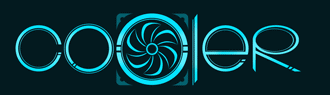












.jpg)


















